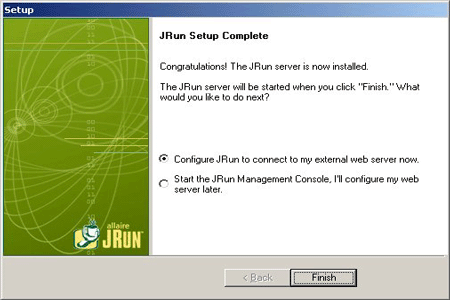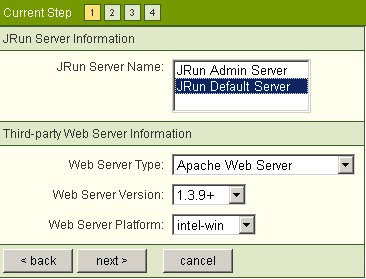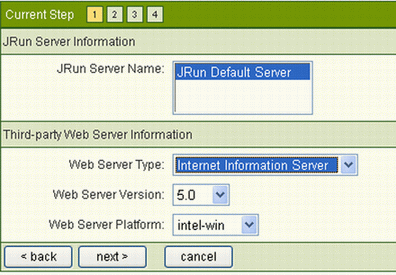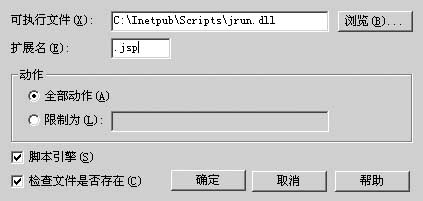Hi!大家好久不见了,你们知道目前最流行的网络编程语言是什么吗?对就是ASP.NET和JSP.特别是JSP,它被很多人公认为是未来最有前途的网络编程语言.所以眼下很多朋友都开始使用JSP,而JSP是一种跨平台的编程语言,它可以在很多Web服务器上运行,如:ApacheTomcat,IBMWebSphereServer,BEAWeblogic6.0等等.当然也有些朋友喜欢使用Microsoft的IIS来运行,但是IIS本身不能解释执行JSP,它需要通过一个插件就能支持JSP,例如:JRun或者ServletExec.但是在安装JRun时很多朋友都遇到了麻烦.我也查看了很多网络上的资料,有很多资料写得都不准确,为了帮大家解决这个问题,我今天就来谈谈JRun配合IIS的安装和设置.
JRun是由Allaire公司开发的JAVA服务器软件,它支持JSP1.1、Servlet2.2规范,目前最新的版本是JRun4,但是它的下载是要付费,而JRun3现在在网上很难找到下载地址,有很多下载地址都是无法下载的,小编我费了九牛二虎之力终于找到了一个免费下载JRun3的地址,现在就和大家分亨吧!
http://202.109.97.84/GCWeb/Downloads.nsf/0/246D6552F0B5E83A48256DCC0038AD67?OpenDocument 文件名是:jrun3.exe 大小为:19.8M
现在我们就以JRun3为例来说说它的安装吧!
一.安装过程
jrun3.0配合IIS的安装非常简单,先将IIS装好(难度系数为0),接着再来安装JRun3.双击jrun3.exe进入安装画面,在安装时你需要设置监听端口,一般默认的监听器端口是8000,另外还需要设置用户的密码,这儿的用户名是默认的admin,序列号可以不设,当然也可以用企业版的注册码:JR300EE-9900-6270-0000.最后就是选择SDK的目录.其它步骤都按默认的方式完成安装,在安装成功后会显示出如下面的图像图1,单击Finish后便完成了安装.
图1
二.JRun的设置
在完成安装后,系统会自动启动JRun的主页面,并要求你输入在安装时设置的密码,确认后就进入了JRun的设置界面如图2
图2
这是JRun默认的设置值,我们要把JRunServerName改为JRunDefaultServer,在这里我要特别强调一下,很多网上的资料都是让大家在这一步,除了改变JRunServerName的值外,别的便使用默认值.其实这样是完全错误的,大家想想看,我们现在是在安装了IIS的基础上来安装JRun插件,但是你们仔细看一下图中WebServerType的值,它在默认的情况下是ApacheWebServer,当然版本也是Apache服务器的版本,在确认这步时系统不会报错,但是在第三步时我们将不会找到ApacheConfig的路径.因为我们本来就没有安装过它.所以请大家一定要记着把WebServer Type的值改为IIS.而版本也会自动改变.如图3
图3
在点击下一步时.系统会提示你关闭IIS服务器,这时你应该马上跳转到IIS服务器并把IIS关闭.然后再回来点击确认即可,接着进入下一个页面,就是设置JRunServerIPAddress,一般情况下我们都设置自己的计算机为服务器.所以在这里应该输入127.0.0.1,并设置JRunServerConnectorPort设置为9000,当然这是自己随便填写的,只要该端口没有被使用就可以了.单击下一步,进入了设置IIS Config文件的页面,如图4所示:
图4
我们在这儿选择C:\Inetpub\Scripts,然后单击下一步.当然如果是安装Apache服务器的朋友,你在第二步时就可以默认服务器类型,而这步你要选择的就应该是ApacheConfig的路径.假若你照上面所述没有出错的话就应该看见第4步中的提示了You have successfully installed the connector for IIS. You must restart your Web server to complete the JRun Connection Module installation.单击done按钮,JRun进入服务器的主页面.这时候会弹出一个小窗口,你可以将它关闭.这时你只需把JRUN Default Server重启就行了.
三.IIS的设置
完成JRrn的设置后,我们再来对IIS进行设置.首先重新启动IIS服务,接着点击网站,选择属性,在属性框中查看ISAPI选项卡,你会发现ISAPI筛选器中多了一个“JRrn Connector”的名称,确认后,我们选择主目录选项卡,在此面板中我们选择配置,在应用程程序配置面板中我们点击增加,这时便进入了添加/编辑应用程序扩展名映射面板,在可执行文件栏中我们选择C:\Inetpub\Scripts\Jrun.dll文件,扩展名为.jsp其它值全部默认既可.如图5
图5
其中可执行文件就是在第二步中对JRrn的IIS Config设置的路径,点击确定后,我们对JRun和IIS的配置就全部完成了.下一步就是在IIS中建立一个虚拟目录(此目录是用来存放JSP文件的)来测式一下我们刚才的设置,把一个JSP文件放在该目录中,并设置好文档选项,关闭IIS或者重启IIS后,打开IE浏览器,在地址栏中输入 http://localhost ,回车后你便会发现浏览器正在显示你做的JSP文件的效果.终于大功告成了.
这次就说到这里吧,希望大家会喜欢我的讲解,如果还有什么问题的话,我很高兴和大家一起来探讨,下次见!